
Introdução a caixas de texto, imagens e outros objetos no Keynote para iCloud
Um objeto é qualquer item que você insere no slide. No Keynote para iCloud, tabelas, gráficos, caixas de texto, formas, imagens, vídeo e áudio são todos objetos. Para adicionar objetos à apresentação, clique no botão de um objeto na barra de ferramentas.

Depois de adicionar um objeto, você pode movê-lo para qualquer lugar no slide, adicionar conteúdo a ele e alterar sua aparência por meio dos controles na barra lateral Formatar ![]() à direita.
à direita.
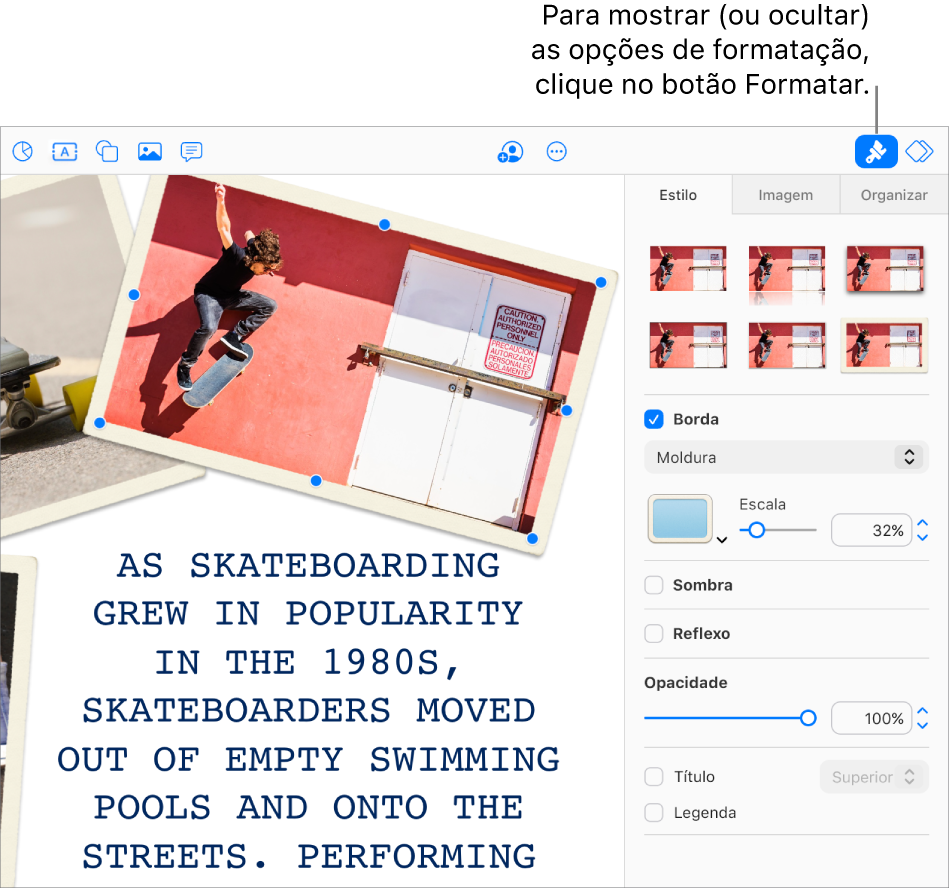
Você pode colocar objetos em camadas em um slide, redimensioná-los ou aninhá-los de forma que apareçam alinhados com o texto dentro de uma caixa de texto ou forma. Você também pode adicionar links a alguns objetos para que, ao clicá-los, eles abram páginas da web ou mensagens de e-mail, ou a apresentação salte para outro slide.
Nota: você também pode adicionar um objeto 3D à apresentação usando o Keynote para Mac, Keynote para iPhone ou Keynote para iPad, mas ao abrir a apresentação no Keynote para iCloud o objeto 3D parecerá um objeto 2D. Consulte Adicionar objetos 3D no Keynote para Mac, Adicionar objetos 3D no Keynote para iPhone ou Adicionar objetos 3D no Keynote para iPad.